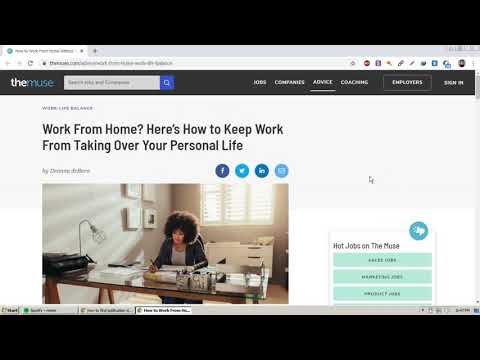Å sitere et nettsted i forskningsoppgaven eller essayet ditt kan være vanskelig og frustrerende, men det er noen få teknikker du kan bruke for å finne publiseringsdatoen. For å finne ut når en artikkel eller side ble publisert, sjekk nettstedet og URL -adressen for en dato. Alternativt kan du gjøre et enkelt Google -søk etter nettstedet ved hjelp av en spesiell URL -operatør som kan avsløre datoen. Hvis du trenger å vite når selve nettstedet ble publisert, kan du søke på nettstedets kildekode. Selv om du kan finne utgivelsesdatoen for de fleste nettstedene, er det ikke sikkert du alltid finner den. Hvis dette skjer, siter nettstedet som en "ingen dato" -side.
Trinn
Metode 1 av 4: Kontroll av side og URL

Trinn 1. Se under overskriften på en artikkel eller et blogginnlegg
De fleste nyhetsnettsteder og blogger viser datoen under tittelen på artikkelen, sammen med navnet på forfatteren. Se etter datoen under tittelen eller i begynnelsen av artikkelen.
- Det kan være en sekundær overskrift på 1 setning eller et bilde mellom tittelen på innlegget og datoen. Fortsett å rulle for å se om datoen er oppført under den sekundære overskriften eller bildet.
- Noen artikler kan ha blitt oppdatert etter publiseringsdatoen. Når dette er tilfelle, bør du se en ansvarsfraskrivelse i begynnelsen eller slutten av artikkelen som sier når den ble redigert og hvorfor.
Variasjon:
Hvis du ikke ser datoen i artikkelen, kan du se om du kan gå tilbake til nettstedets hjemmeside eller søkemotor for å se etter det på den måten. Du kan se publiseringsdatoen oppført ved siden av artikkelens lenke eller miniatyrbilde.

Trinn 2. Kontroller bunnen av websiden for en opphavsrettsdato
Rull ned til bunnen av siden og se på informasjonen som er oppført der. Du kan se opphavsrettsinformasjon eller et publikasjonsnotat. Les denne informasjonen for å se om den gir en original utgivelsesdato. Vær imidlertid oppmerksom på at denne datoen kan være siste gangen nettstedet ble oppdatert i stedet for publiseringsdatoen.
- Datoen et nettsted ble oppdatert er siste gangen noe ble lagt til eller endret på nettstedet. Det betyr at informasjonen du leser kan ha blitt publisert på et tidligere tidspunkt. En nylig opphavsrett eller oppdatering betyr imidlertid at nettstedet er aktivt og oppdateres, så informasjonen kan være pålitelig.
- Se på delen av artikkelen som inneholder en kort biografi av forfatteren. Noen ganger kan datoen være rett over eller under den.
Tips:
En opphavsrettsdato er vanligvis bare oppført etter år og inneholder ikke en bestemt måned eller dag.

Trinn 3. Se om datoen er en del av nettadressen
Se i adresselinjen og bla gjennom URL -en. Noen blogger og nettsteder fyller automatisk ut webadressen med datoen da et innlegg ble skrevet. Du kan finne hele datoen, eller du kan bare finne måneden og året.
- Sørg for at du er på nettsiden dedikert til det enkelte innlegget og ikke et arkiv eller en indeksside. Klikk på innleggets overskrift for å bekrefte at du er på den postspesifikke siden.
- Mange blogger redigerer nettadressen slik at den er kortere og lettere å søke, slik at du ikke finner datoen der.

Trinn 4. Se på tidsstemplene på eventuelle kommentarer for å få et estimat
Selv om dette ikke er den mest nøyaktige metoden, kan det gi deg et inntrykk av når artikkelen først ble publisert. Se ved siden av brukernavnet i kommentarene for å finne tidspunktet da kommentaren ble skrevet. Rull til du finner den tidligste datoen. Hvis brukeren interagerte da artikkelen ble publisert, vil dette være den nærmeste datoen for publisering.
Du kan ikke bruke denne datoen til å sitere et nettsted. Det kan imidlertid hjelpe deg med å måle når nettstedet ble publisert, så du har en ide om hvor gammel informasjonen er. Hvis det virker nylig, kan du bestemme deg for å bruke nettstedet, men angi det som "ingen dato."
Metode 2 av 4: Bruke en Google -operatør

Trinn 1. Kopier nettstedets URL og lim den inn i Googles søkeboks
Bruk markøren til å markere nettadressen, høyreklikk på den og velg kopi. Gå deretter til Googles hjemmeside og lim inn nettadressen i søkeboksen. Ikke trykk på søk enda fordi du kommer til å legge til nettadressen.
Sørg for å kopiere og lime inn hele adressen

Trinn 2. Skriv “inurl:
”Foran sidens URL og trykk søk.
Dette er en operatør som hjelper deg med å finne mer informasjon om nettstedets URL -lenke. Sett først markøren foran nettstedets URL. Skriv deretter inn "inurl:" foran nettstedet. Ikke forlate noen mellomrom. Etter at du har lagt til operatøren, trykker du på søk.
- Ikke ta med anførselstegn.
- Dette kan høres vanskelig ut, men du trenger ikke gjøre noe spesielt for å bruke denne operatøren. Alt du trenger å gjøre er å skrive det inn, og Google klarer resten.

Trinn 3. Legg til “& as_qdr = y15” etter URL -en, og søk deretter på nytt
Sett inn markøren i nettleserens adressefelt etter nettadressen du nettopp søkte på. Skriv deretter ut "& as_qdr = y15", og la anførselstegnene være borte. Trykk på søk igjen for å få frem den endelige resultatlisten.
- Dette er den andre delen til operatøren "inurl:".
- Det er greit å kopiere og lime inn koden hvis det er lettere for deg.
Variasjon:
Du kan bruke funksjonene Ctrl+L i Firefox og Chrome eller Alt+D i Internet Explorer for å sette markøren på riktig sted i søkeboksen.

Trinn 4. Kontroller resultatene for å finne datoen som er oppført i beskrivelsen av nettstedet
Bla gjennom søkeresultatene. Du bør se lenken til siden du prøver å sitere øverst. Se til venstre for sidebeskrivelsen for å finne datoen. I de fleste tilfeller ser du det der.
Hvis du ikke ser datoen, kan du kanskje legge til et tilpasset søk etter datointervall for å finne ut når artikkelen ble publisert. Fortsett til neste trinn hvis datoen fremdeles ikke er tilgjengelig

Trinn 5. Klikk på Verktøy
Det er under Google -søkefeltet til høyre øverst på siden. Søkefeltet bør fortsatt inneholde "inurl:" -taggen med nettadressen etter den.

Trinn 6. Klikk Når som helst⏷
Det er det første alternativet som vises til venstre under søkefeltet når du klikker på "Verktøy" -knappen. Dette viser en rullegardinmeny som lar deg søke etter dato.

Trinn 7. Klikk på Egendefinert område
Dette lar deg velge et datointervall for å søke etter artikkelen din og sjekke om nettstedet ble publisert innenfor det datoperioden.
Alternativt kan du klikke Siste året for å gjøre et raskt søk for å se om nettstedet ble publisert i løpet av det siste året. Dette er en god måte å sjekke om en artikkel er aktuell.

Trinn 8. Angi startdatoen ved siden av "Fra:
"og sluttdatoen ved siden av" Til: " Du kan bruke kalenderen til høyre for å velge en dato, eller du kan angi en dato manuelt i feltet. Du kan angi hele datoen (dd/mm/åååå), bare måneden og året (mm/åååå), eller bare året.

Trinn 9. Klikk på Gå
Dette søker etter nettadressen innenfor datoperioden. Hvis nettstedet ble publisert innenfor datointervallet, vil det bli oppført med datoen under nettadressen. Hvis du får en feilmelding som sier at søket ditt ikke samsvarer med noen dokumenter, ble nettsiden publisert utenfor datointervallet. Klikk Klar under søkefeltet, og prøv søket igjen med et bredere datointervall.
Metode 3 av 4: Søke i kildekoden

Trinn 1. Høyreklikk på siden og velg "Vis sidekilde" eller lignende Når du klikker på menyalternativet, åpnes det et nytt vindu eller en fane fylt med koden fra nettstedet
Det kan se overveldende ut, men du trenger ikke å forstå det for å finne datoen.
Avhengig av nettleseren din, kan menyalternativet lese "Vis sideinfo" eller lignende
Variasjon:
Hurtigtasten for å åpne kildekoden direkte er Control+U på Windows og Command+U på Mac.

Trinn 2. Åpne "Finn" -funksjonen i nettleseren din ved hjelp av Control+F eller Command+F
"Finn" -funksjonen lar deg enkelt søke i datakilden i kildekoden. Hvis du bruker Windows, trykker du på Control+F for å åpne denne funksjonen. For en MAC, bruk Command+F for å søke i koden.
Variasjon:
Du kan også få tilgang til "Finn" -funksjonen ved å klikke på Rediger i menylinjen øverst og klikke "Finn …" i rullegardinmenyen.

Trinn 3. Søk etter begrepet “dato” eller “publisert”
"Skriv inn ett av søkeordene og trykk enter." Finn "-funksjonen vil søke gjennom hele koden på siden for å finne søkeordet. Deretter ruller det direkte til der informasjonen er plassert.
- Hvis ingen av søkeordene fungerer, skriver du "PublishedDate", "datePublished", "published_time" i "Finn" -funksjonen. Dette kan bringe opp publikasjonsinformasjonen.
- Hvis du vil vite når en nettside sist ble endret eller oppdatert, kan du søke etter "endret" i kildekoden.

Trinn 4. Se etter datoen som er oppført i år-måned-dagers rekkefølge
Les delen av koden "Finn" -funksjonen funnet. Datoen vil være rett etter termen du søkte på. Året vil bli oppført først, etterfulgt av måned og dag.
Du kan bruke denne datoen til å sitere nettstedet eller til å avgjøre hvor gammel informasjonen på nettstedet kan være
Metode 4 av 4: Sitere nettstedet

Trinn 1. Oppgi forfatter, tittel, nettsted, dato og URL for MLA -format
Skriv forfatterens navn, noter etternavnet, deretter fornavnet, og skill dem med komma. Sett en punktum, og angi anførselstegn med anførselstegn rundt den, med en periode etter den. Legg til nettstedsnavnet kursiv, etterfulgt av komma og dato i dag-måned-år-format. Skriv inn et komma, list deretter opp URL -en og sett en punktum.
Her er et eksempel: Aranda, Arianna. "Forstå ekspressive dikt." Poetry Scholar, 7. november 2016, www.poetryscholar.com/understanding-expressive-poems
Variasjon:
Hvis det ikke er noen dato, ikke bekymre deg. Du kan i stedet bruke datoen du åpnet nettstedet, som du legger inn etter nettadressen. Her er et eksempel: Aranda, Arianna. "Forstå ekspressive dikt." Poetry Scholar, www.poetryscholar.com/understanding-expressive-poems. Tilgang 9. april 2019.

Trinn 2. Skriv opp forfatternavn, år, tittel og URL som du skal sitere i APA
Skriv forfatterens etternavn, komma, deretter fornavn, etterfulgt av et punktum. Sett deretter nettstedets publikasjonsår i parentes, med en periode etter det. Legg til tittelen skrevet i setningssak, etterfulgt av en periode. Til slutt skriver du "Hentet fra" og setter nettadressen der du besøkte nettstedet. Ikke sett en siste periode.
Dette er et eksempel: American Robotics Club. (2018). Bygg komplekse roboter. Hentet fra www.americanroboticsclub.com/building-complex-robots
Variasjon:
Hvis det ikke er noen dato, kan du bruke "n.d." i stedet for året. For eksempel vil du skrive dette: American Robotics Club. (n.d.). Bygg komplekse roboter. Hentet fra www.americanroboticsclub.com/building-complex-robots

Trinn 3. Bruk forfatterens navn, sidetittel, nettstedsnavn, dato og URL for Chicago Style
Skriv opp forfatterens navn med etternavn, komma og fornavn. Sett en punktum, bruk store bokstaver på sidetittelen og sett anførselstegn rundt den, etterfulgt av en ny periode. Legg til nettstedets navn i kursiv. Sett inn en periode, skriv deretter "Sist endret" og oppgi datoen nettstedet ble publisert som måned, dag og år, etterfulgt av en periode. Til slutt skriver du ut nettadressen og setter en punktum.
Her er et eksempel: Li, Quan. "Undersøker kunst." Innsikt i kultur. Sist endret 12. februar 2015. www.insightsintoculture.com/examining-art
Variasjon:
Hvis du ikke har en dato, kan du bruke datoen du besøkte nettstedet. Bruk samme format, men skriv "Tilgang" i stedet for "Sist endret" før datoen. For eksempel: Li, Quan. "Undersøker kunst." Innsikt i kultur. Tilgang 9. april 2019. www.insightsintoculture.com/examining-art.
Video - Ved å bruke denne tjenesten kan noe informasjon bli delt med YouTube

Tips
- Hvis du sjekker datoen på et nettsted, kan du finne ut om informasjonen er aktuell eller kan være utdatert.
- Noen nettsteder har forskjellige datoer knyttet til dem. For eksempel datoen siden nettstedet opprinnelig ble opprettet og datoen en bestemt side ble publisert. Bruk datoen som er mest viktig for informasjonen du siterer, som vanligvis er datoen for den enkelte siden.
- Noen nettsteder skjuler publiseringsdatoen slik at siden virker aktuell, selv om den ikke er det.